Платформа Android TV не только отличная операционка для просмотра фильмов, но еще и для интернет-серфинга. Задумайтесь: достаточно подключить к телевизору колонки, мышь и клавиатуру, после чего можно использовать его как настоящий компьютер! Тем не менее, одной из главных функций ПК является интернет-серфинг, но браузер для Android TV все равно приходится скачивать отдельно.
Может показаться, что можно обойтись обычным Google Chrome, заодно синхронизировав все свои закладки и пароли, но он работает не так идеально как на смартфоне или планшете. Давайте проверим, какой браузер выбрать для Android TV. Здесь есть над чем подумать.
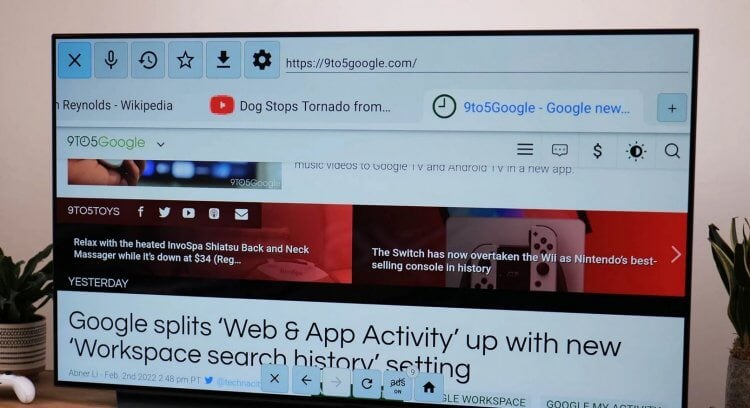
Разбираемся, какой браузер для телевизора лучше
Обратите внимание, что не все приложения есть в Google Play на Андроид ТВ. Я оставлю ссылки на приложения из сторонних ресурсов, но вы можете скачать их самостоятельно, если не доверяете источнику!
Браузер для Android TV
Гугл Хром для Андроид ТВ
Интересно, что Google Chrome не предустановлен на Android TV, хотя разработчиком является одна и та же компания. По непонятным причинам браузер не адаптирован для работы на телевизоре, а еще его нет в магазине приложений для Android TV, но вы можете скачать APK-файл и установить его с помощью нашей инструкции.
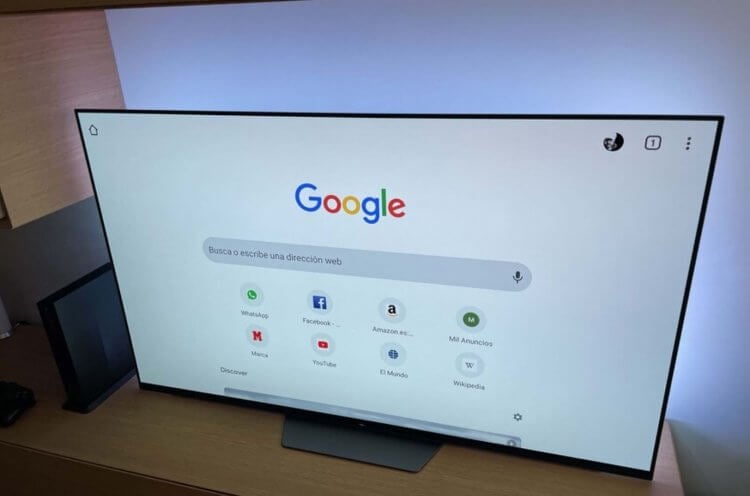
Хром на телевизоре смотрится как родное приложение, но пользоваться им не так удобно
В целом, браузер работает неплохо, но нужно быть готовым к тому, что некоторые пульты он не поддерживает — придется воспользоваться мышкой. Все функции Гугл Хрома со смартфона доступны и на телевизоре, но имейте в виду, что работает он не так быстро. Если телефон разрядился, а ноутбук лежит где-то далеко, то Гугл Хром на телевизоре вполне подойдет для проверки почты или новостей, но не более того. Есть варианты и получше.
Firefox для Андроид ТВ
Браузер Mozilla не имеет версии для Андроид ТВ, но его все равно можно смело скачивать на телевизор. Конечно же, приложения нет в Google Play, но уже из-за определенных требований Гугл в отношении приложений для Android TV. Главная фишка — это поддержка расширений: многие из них работают безо всяких проблем.
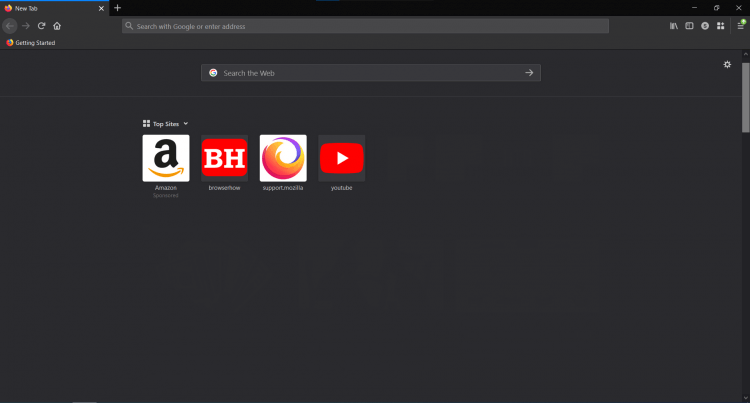
Firefox на телевизоре работает очень шустро и поддерживает расширения
Лично я еще заметил, что веб-версия YouTube в браузере работает плавнее и быстрее, чем в отдельном приложении, но делать это немного сложнее из-за особенностей управления пультом. Вкладки открываются быстро, подвисаний при сворачивании нет, но по интерфейсу заметно, что Firefox хорошо работает на Андроид ТВ.
Хороший браузер для Андроид ТВ
Может показаться, что для Андроид ТВ попросту нет нормальных браузеров, но это не так: на форумах советуют попробовать Puffin TV. Скачал и не пожалел: да, он выглядит немного старомодно и не похож на другие браузеры, но при этом работает очень быстро и легко. Если Chrome сворачивается и открывается заново достаточно тяжело, то Puffin TV делает это с легкостью.
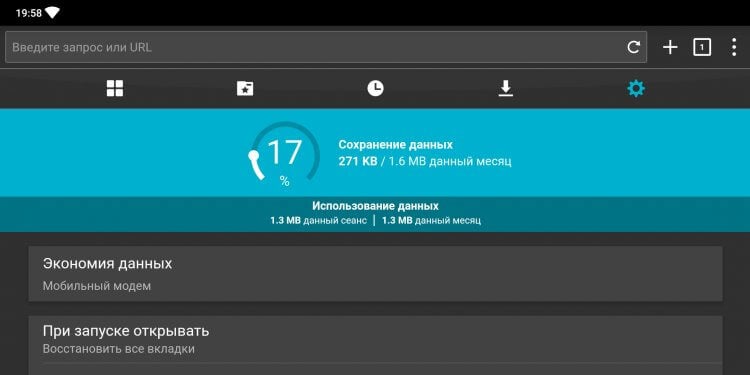
Паффин оптимизирован для телевизора, поэтому работает очень быстро и без ошибок
Одно из преимуществ — он оптимизирован специально под Андроид ТВ, поэтому работает с любым пультом. Без проблем воспроизводит музыку и видео за счет облачного рендеринга, позволяет переносить закладки на телевизор с помощью QR-кода, а также отображает веб-страницы, сохраняя форматирование. Удобно, что он есть в Google Play на телевизоре — скачать можно всегда!
Браузер TV Bro
TV Bro — это еще один браузер для Android TV от российских разработчиков, но со встроенным голосовым помощником и полностью русифицированный. Внутри есть различные разделы и свой менеджер загрузок, но с небольшим количеством рекламы. Если не обращать внимания на нее, то TV Bro можно считать одним из лучших браузеров для телевизора на Андроиде!
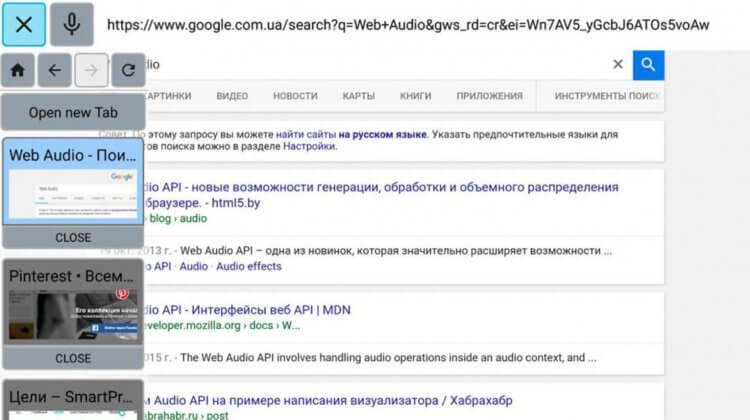
Интерфейс TV Bro может показаться старым, но так браузером проще пользоваться
Плавность интерфейса, простота использования, поддержка пультов — думаю, он без проблем будет работать даже на недорогих моделях. Среди прочего есть поддержка HTML5, настраиваемые закладки и простенький интерфейс.
Безопасный браузер для Андроид ТВ
Не так давно узнал о том, что умные телевизоры опасны для пользователей — они тоже собирают о нас информацию! Если хотите обезопасить себя от него, то используйте DuckDuckGo: так вы скроете свою активность в Интернете. В нем нет ничего сверхъестественного помимо функций конфиденциальности, так что работать он должен быстро на любых телевизорах.
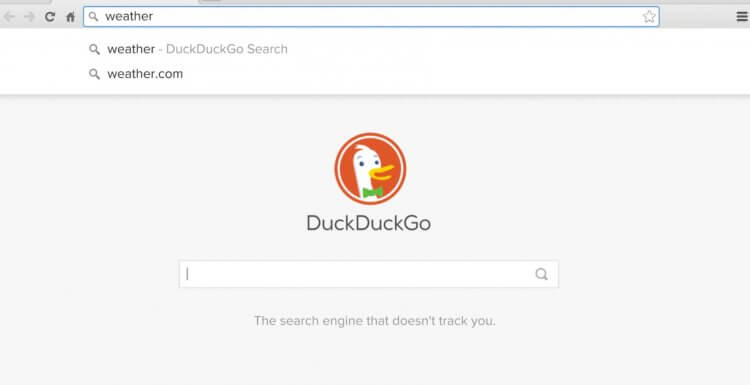
DuckDuckGo редко устанавливают на телевизоры, но ради интереса можно попробовать!
В правом верхнем углу есть кнопка очистки истории, которую можно не нажимать, включив автоочистку при выходе из приложения или определенное время. Без проблем работает с пультом, не подвисает, быстро открывается и закрывается — просматривать страницы в нем явно удобнее и безопаснее, чем в других непонятных альтернативах из Google Play.

Теги
- Android TV
- Операционная система Android
- Приложения для Андроид
Наши соцсети
Новости, статьи и анонсы публикаций
Свободное общение и обсуждение материалов
Лонгриды для вас

Лет 15 назад, когда интернет был не слишком распространенным явлением (особенно в глубинке), мы частенько передавали друг другу файлы по Bluetooth с телефона на телефон. Помню, как в подростковом возрасте не в шутку испугался, когда, принимая файл, обнаружил на своем телефоне надпись «Внимание! Обнаружен вирус». Оказалось, так друг назвал свое устройство в настройках Bluetooth.
Сегодня вряд ли бы кто-то испугался, увидев такое, однако есть более реалистичный способ разыграть друга: скачать вирус на телефон. Конечно же, ненастоящий.

Android TV является наиболее гибкой платформой для просмотра контента, игр и других приложений. Но найти хороший телевизор недорого на этой ОС с первого раза практически невозможно: производителей в этом сегменте настолько много, что ни один консультант в магазине вам не сможет дать сколь весомый совет. Но делать этого и не нужно! Изучили модели от известных производителей и не очень с разной диагональю и выбрали самые достойные варианты, которые будут работать долго и без глюков. Вот несколько отличных телевизоров на Android TV на любой кошелек.

Чемпионат мира по футболу 2022 входит решающую стадию: завершается групповой этап и вот-вот начнется плей-офф, где 16 сильнейших сборных сразятся за титул чемпиона мира в играх на выбывание. По этому случаю мы решили напомнить, что смартфон — лучшее устройство для тех, кто хочет смотреть футбольные матчи и следить за новостями из Катара. Если вы тоже хотите оставаться в курсе последних событий, установите специальное приложение, которое поможет узнавать результаты ЧМ-2022 и наслаждаться онлайн-трансляциями решающих игр турнира.
Источник: androidinsider.ru
8 лучших браузеров для Android TV, которые вы сможете использовать в 2022 году 2023
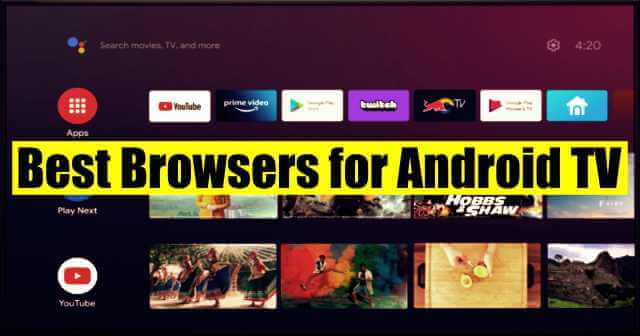
Большинство из нас уже знакомы с устройствами Android TV. Эти современные смарт-телевизоры могут делать все, от просмотра наших любимых шоу Netflix или их использования до игры на PS5. Но что нам делать, если мы хотим просматривать веб-сайты помимо потоковой передачи? Это будет очень сложной задачей для вас без специального браузера.
К сожалению, большинство Android-телевизоров не имеют предустановленного веб-браузера. Это связано с тем, что большинству пользователей трудно или раздражает просматривать веб-сайты из-за дистанционного управления. Поэтому пульты дистанционного управления для этих телевизоров не предназначены для просмотра.
Обычная версия браузера для Android может работать с вашим телевизором, но в ней могут отсутствовать многие функции, что не обеспечит плавного взаимодействия с пользователем. Более того, для большинства из них требуется сложный процесс боковой загрузки для установки на ваш Smart TV. Но, как вы знаете, у mekan0.com есть решения для всех ваших проблем, поэтому сегодня мы подготовили ответ, касающийся ваших браузеров Android TV.
Вам может быть интересно, какой браузер выбрать среди тысяч веб-браузеров, доступных в Интернете. Итак, мы составили список лучших браузеров для Android TV после тестирования их на популярных платформах, таких как MiBox, Fire TV Stick и т. д. Браузеры помогут вам получить удовольствие от работы в Интернете.
Список лучших браузеров для Android TV, которые действительно работают
- Приложение ТВ Бро
- Браузер Opera
- Браузер конфиденциальности DuckDuck Go
- Интернет-браузер Самсунг
- Firefox для Android TV
- Kiwi متصفح Браузер
- Браузер Google Chrome
- приложение пуффин тв
Это предпочтительные параметры браузеров, которые вы можете использовать с Android TV. Итак, не будем терять время и углубимся в краткое описание каждого.
1. Приложение TV Bro
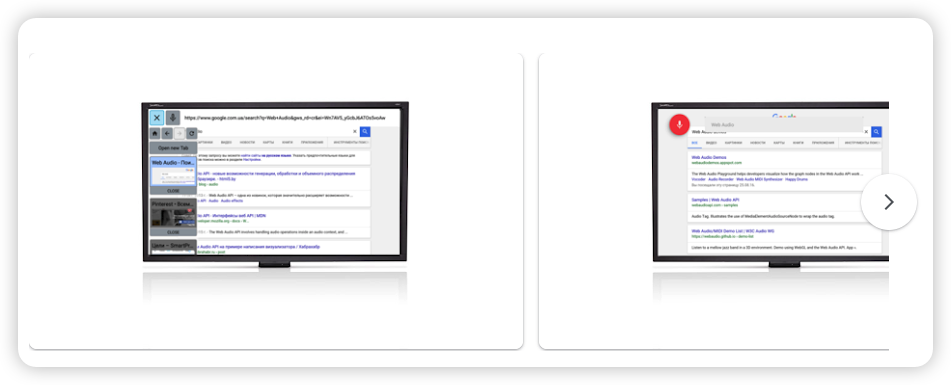
Хотя большинство браузеров Android TV, с которыми вы столкнетесь, являются обычными браузерами для смартфонов. Но TV Bro — это специальный браузер, разработанный для устройства Android TV. Он имеет функцию плавной прокрутки, простую навигацию по веб-страницам и удобный переход по ссылкам без использования мыши.
Более того, вы получаете доступ к воспроизведению видео, нескольким вкладкам, закладкам и всем остальным вещам, которые вам понадобятся. Важным аспектом этого браузера является то, что вы можете играть в Nvidia GeForce прямо на своем Android-телевизоре, поскольку он поддерживает переключение User-Agent.
2. Браузер Opera

Opera — еще одно браузерное приложение, которое вы можете использовать. Это популярное имя и одно из старейших в секторе браузеров. Вы найдете все функции, аналогичные мобильной версии, с некоторыми дополнительными настройками.
Однако для загрузки веб-страницы вам понадобится клавиатура или мышь, поскольку они поддерживают только удаленную навигацию. Кроме того, пользовательскую версию обычно нельзя установить из Playstore, и ее необходимо загружать отдельно.
3. Браузер конфиденциальности DuckDuck Go
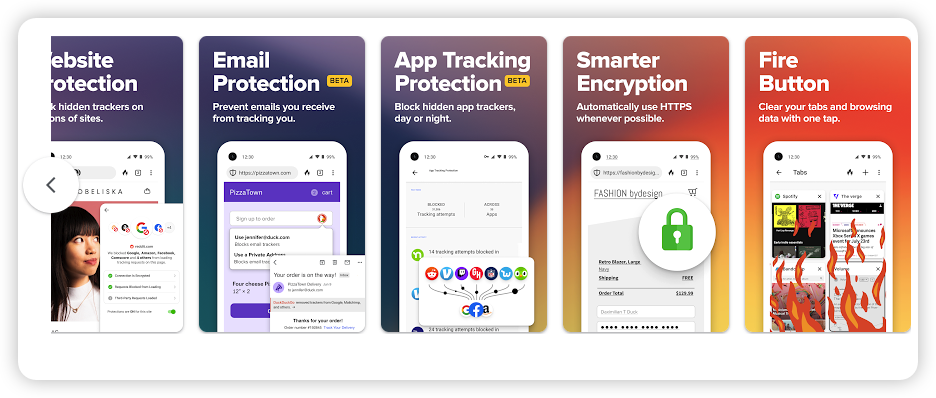
Это браузер для устройств Android, основным девизом которого является конфиденциальность. Браузер поставляется со специальной кнопкой, которая очищает всю историю посещенных страниц и вкладки одним щелчком мыши.
При доступе к другим функциям конфиденциальности у него есть зашифрованное соединение HTTPS, глобальный контроль конфиденциальности и рейтинг конфиденциальности, который ставит слабости браузера среди AF. Хотя это мобильный браузер, вы можете загрузить и использовать его на телевизорах Android.
4. Интернет-браузер Samsung
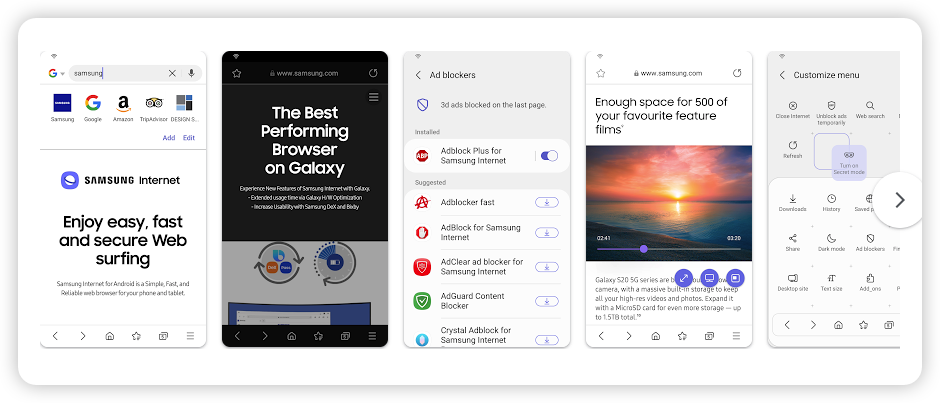
Samsung выпустила свой браузер, который совместим как со смартфонами, так и со смарт-телевизорами. Если вы ищете браузер, который прост в использовании и имеет много полезных функций, то Samsung Browser может выбрать. Например, он поставляется со встроенным блокировщиком контента, блокировщиком рекламы, регулируемым размером текста и т. д.
Дополнительной функцией, которая может вам понравиться, является режим высокой контрастности. В большинстве браузеров нет этой специальной функции, и она поможет вам наслаждаться комфортным просмотром. Вы можете легко получить телевизионную версию этого браузера, используя неопубликованную загрузку.
5. Firefox для Android TV

Это лучший веб-браузер для Android TV, с которым вы когда-либо сталкивались. Пользовательский браузер поставляется с API, карточным интерфейсом и браузером с прокруткой. Firefox также поддерживает голосовой браузер, в котором вы можете ввести URL-адрес вручную и использовать кнопку громкости, чтобы сделать то же самое.
Кроме того, он позволяет вам синхронизировать вашу учетную запись Firefox, которая содержит все ваши пароли, любимые веб-сайты и буфер обмена, сохраненные на вашем мобильном телефоне или ПК.
6. Браузер Kiwi
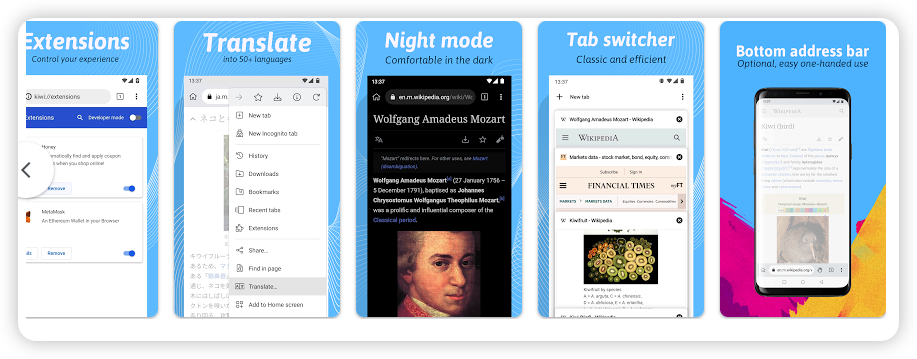
Это браузер, изначально созданный для мобильных пользователей, но его также можно использовать с Android Tv. Браузер может быть не очень хорошо оптимизирован для ТВ, но он обладает некоторыми достойными функциями, такими как аккуратный и чистый пользовательский интерфейс, встроенный режим перевода, в котором вы можете изменить язык всей веб-страницы, темный режим, встроенный блокировщик рекламы и т. д. .
Однако наиболее существенным недостатком является то, что браузер киви не имеет встроенного браузера, поэтому для навигации вам придется использовать внешний указатель (мышь/клавиатуру).
7. Google Chrome
Необычно то, что на наших Android-смартфонах всегда предустановлен браузер Chrome. Но, к сожалению, устройства Android TV не получают его. Однако вы по-прежнему можете использовать браузер Chrome на своем телевизоре, загрузив его неопубликованным способом.
Несмотря на то, что большинство функций недоступны, вы все равно можете получить доступ к своим закладкам, истории просмотров и сохраненному паролю, войдя в свою учетную запись Google. К сожалению, голосовой поиск и навигатор иногда не работают должным образом, поэтому вам, возможно, придется использовать мышь или клавиатуру, чтобы сделать то же самое.
8. Приложение Puffin TV
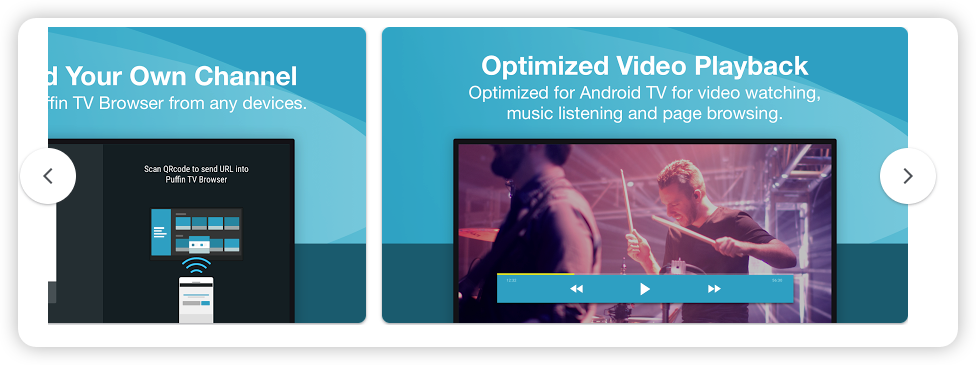
Пока это единственный ТВ-браузер, разработанный только для устройств Android TV. Приложение имеет все функции, аналогичные Google Chrome. Браузер использует QR-коды вместо URL-адресов, что делает просмотр простым и удобным. Опция навигации значительно улучшена, и к ней можно легко получить доступ с помощью пульта дистанционного управления телевизором. Кроме того, вы также получите опцию голосового поиска, которая работает лучше, чем все другие браузеры в этом сегменте.
В отличие от других вариантов, обсуждавшихся ранее, вы сможете легко загрузить Puffin TV из Playstore. Однако вы можете получить ограничения на просмотр, поскольку разработчики установили систему ежедневных квот. Поэтому вам может понадобиться премиум-подписка, чтобы получить неограниченный доступ.
Смотрите также
Источник: www.mekan0.com
Лучший браузер для Андроид Смарт ТВ – выбор и сравнение

Приложения
Как выбрать лучший браузер для Андроид Смарт ТВ – выбор и сравнение популярных приложений.
В 2015 году мир пережил маленькую революцию в мире телевизоров. Они перестали представлять собой сплошной показ заранее запланированных программ, выбрать которые можно только путем выключения телеустройства или же перелистывания каналов.
Японская транснациональная корпорация, появившаяся в 1946 году, представила IT рынку линейку телевизоров, которые обладали собственной операционной системой.
ОС, встроенная в Смарт ТВ нового поколения, меняла суть самого оборудования, к которому мы привыкли. Вскоре идею подхватили такие бренды, как Phillips и Sharp.

Android TV часто называют Smart TV, однако это не одно и то же. Теперь телевизоры представляют собой более расширенное пространство, чем просто “ящик” для показа фильмов и ограниченного количества телеканалов.

Android TV дает возможность создать унифицированный рабочий стол, пользоваться голосовым помощником. Во многих приставках не предусмотрена предустановка программ, предназначенных для просмотра web-сайтов. Какие они бывают, зачем и главное как их устанавливают – рассказываем в этой статье.
Зачем нужен браузер для Android TV
Телевизор или телевизионный приемник принимает сигнал в видел изображения и звука. Возможность пользователя выбирать и составлять собственный список программ, которые планируются к просмотру – минимален, так как задачу планирования регламента и расписания телепередач принимает на себя команда телеканала.
И в этом заключается большой нюанс, ведь при составлении телепрограммы никто не считается с индивидуальными желаниями и предпочтениями отдельных телезрителей.
Помимо обычных потоковых каналов на Android TV можно пользоваться такими стриминговыми сервисами, как, например, Netflix и IVI, а можно устанавливать браузер на телевизор, который нужен серфинга и дает возможность просматривать страницы веб-сайтов.
С помощью установленной поисковой системы, можно выводить онлайн игры на экран телевизора, просматривать видеохостинги – Youtube, Rutube, Дзен (Если это Яндекс) и т.д.
Как и в любом поисковике на смартфоне или планшете, на Android TV есть возможность пользоваться Википедией и другими справочными сайтами. Другими словами – ваш телевизор превращается в полноценный смартфон, но немного в ином формате.

Как выбрать браузер для Android TV – лучшие приложения
Поскольку технология умных телевизоров достаточно молода, она требует доработок и создания более связанной системы. Нельзя устанавливать первый попавшийся браузер на свой телевизор, потому что не всякий подойдет именно к вашим задачам.
Несовместимость браузера и устройства, на которое он установлен, может выражаться в долгой прогрузке, выдаче ошибки, после которой происходит “обновление” и программа вылетает.
Несовместимость установленного прикладного программного обеспечивания будет видна в банальном несовпадении форматов, которые никак не исправляются в настройках. Поэтому при выборе, стоит опираться на отзывы пользователей с устройством идентичном вашему.
Внимание! По возможности советуем устанавливать на телевизор браузер, которым вы пользуетесь и на других устройствах. Так для вас появится возможность синхронизации сервисов и программного обеспечивания всех устройств, что поможет легче оперировать информацией и нужными данными.
К настоящему моменту в работе с унифицированной средой Android TV хорошо себя проявили следующие браузеры:
Google Chrome
В устройствах, работающих на операционной системе Android, данный браузер является предустановленным. Google – одна из крупнейших IT компаний в мире, капитализация материнской компании Alphabet на 2021 год составила 2 трлн. $.
Google принадлежат и другие полезные сервисы, такие как Gmail, Карты Google, Google Drive, Google Play, что уже составляет целую экосистему.
К преимуществам браузера можно отнести его легкость, быстроту, популярность (по статистике за 2020 год им пользуются более 60% пользователей всего интернета). Простой интерфейс и быстрая синхронизация: обмен данными по защищённым каналам связи между ноутбуком, телефоном и телевизором производятся почти мгновенно – это является весомым поводом выбрать именно Chrome для установки на ТВ.
К минусам Chroma можно отнести отсутствие встроенных расширений, поэтому если вы захотите установить VPN или “адблок” – придется делать это самостоятельно. Скачать Chrome на Android TV можно по https://play.google.com/store/apps/details?id=com.android.chromegl=us

Puffin TV Web Browser
Пожалуй, это лучший браузер для Андроид тв, потому как он по всем особенностям подходит для него.
Так, например, он поддерживает работу с Adobe Flash, что позволяет просматривать видео и работать с сайтами, которые построены на Flash технологии.
Браузер ускоряет просмотр веб-страниц за счет снятия нагрузки с устройства, характеристики которого могут быть сильно ограничены, и переноса их на облачные серверы. Еще одним весомым плюсом является поддержание виртуальной сенсорной панели, что актуально для формата телевизора.
Если говорить про начинку Puffin, то стоит отметить, что он построен на самом быстром движке Java Script. Браузер имеет недостатки, выраженные в том, что он платный (подписка в месяц обойдется больше 2$).
Есть версия бесплатная, но она достаточно ограниченна, например, в ней технология Flash поддерживается исключительно в дневное время. И здесь уже задумываешься о выборе, ведь основная функция, которая и нужна телевизору – максимальная доступность видео и других файлов – ограничена. Скачать Puffin TV Web Browser можно по ссылке https://play.google.com/store/apps/details?id=com.cloudmosa.puffinTVgl=US

Opera
Разработанный норвежской национальной телефонной компанией, является одним из самых защищенных браузеров. К преимуществам относят возможность работы без доступа к интернету.
В отличие от Chrome, Opera отличается наименьшим потреблением ресурсов ОС, в частности памяти устройства.
Это обеспечивает достойную скорость работы и прогрузки веб-страниц. Браузер может блокировать рекламу, предоставляет собственный магазин дополнений, в котором представлены больше 2 тысяч релевантный и удобных сервисов.
Основным преимуществом этой программы для пользования интернетом, является предустановленный в нем надежный VPN, который позволяет надежно скрывать информацию об пользователях.
Основным его минусом, который усложняет пользование на Android TV – отсутствие оптимизации для пульта управления. Установить данный поисковик на свой Тв можно по ссылке https://play.google.com/store/apps/details?id=com.cloudmosa.puffinTVgl=US

TV bro
Это браузер с открытым исходным кодом который специально адаптирован под Android TV.
Разработчик Phlox Development привнес в свой продукт такие функции, как возможность управления с дистанционного пульта, что уменьшает неудобства при пользовании через ТВ, в браузер также встроена возможность голосового управления на многих языках, улучшен менеджер загрузок, есть режим “инкогнито”, блокировка надоедливого рекламного контента.
Из недостатков отмечается ограниченная синхронизация с другими устройствами. Изначально у TV Bro были проблемы с самим Google, но еще в 2017 году юридические проблемы были разрешены, а баги, связанные с открытием на устройствах компании Xiaomi исправлены.
Загрузить браузер можно по ссылке https://play.google.com/store/apps/details?id=com.phlox.tvwebbrowser

Яндекс
Понятный, знакомый всем браузер, который так же как и Гугл имеет много удобных сервисов. Яндекс Такси, Яндекс Почта, Яндекс Погода, Яндекс Музыка – то, чем большинство привыкло пользоваться.
Транснациональная нидерландская компания предоставляет возможность пользоваться Яндексом и на телевизоре.
Преимущества: режим “турбо”, возможность менять темы и фоны, синхронизация устройств, лента рекомендаций и безопасность.
Недостатки: встроенная в браузер реклама (ее очень много), долгая и объемная загрузка и достаточное потребление ресурсов устройства, отсутствие уже предустановленного диспетчера задач. Скачать Яндекс браузер на свой Android TV можно по ссылке https://play.google.com/store/apps/details?id=com.yandex.browsergl=US
Как выбрать браузер для Смарт ТВ под управлением Андрод ТВ:
Недостатки и преимущества популярных браузеров под Android TV – табличный вариант
2. Расширения: iReader, RDS Bar, Speed Dial и др;
3. Малые затраты ресурсов устройства;
5. Репутация и статус компании.1. Неудобно работать с закладками;
2. Непонятный и ненужный кэш после загрузок;
2. Большая скорость загрузки;
3. Подстроен под формат ТВ;
4. Видео и игры без скачиваний, торренты.1. Работает без нареканий только при хорошем интернете;
2. Платный (есть бесплатная ограниченная версия);
2. Приятное юзабилити;
3. Удобен для пользования на ТВ (по отзывам).1. Отсутствие закладок знакомого формата;
2. Лагает при работе с WML-тегами;
2. Анонимный режим;
3. Голосовое управление;
4. Блокировка рекламы.1. Были проблемы с гуглом, нечистая репутация;
2. Доступность множества сервисов;
3. Режимы “турбо” и “инкогнито”;
4. Поддержка дополнительных плагинов;
5. Удобный.1. Много рекламы;
ТВ Братан.1. Минимальный набор функций,
2. Легкие.1. Пользуются малой популярностью у пользователей интернета.
Как установить браузер на Android TV
Добавление нового поисковика в интерфейс умного телевизора может показаться достаточно сложным, так как нельзя просто зайти в Google Play и просто нажать кнопку “скачать”. Установка может быть осуществлена несколькими способами.
Со стороннего устройства
Этот способ является наиболее простым, если на приставке вы уже зашли на учетную запись, которая привязана и к другому устройству, например, ноутбуку.
Для начала нужно зайти на ноутбуке в магазин приложений и выбрать нужный браузер для скачивания.
Устанавливаете на телевизионную приставку нужный поисковик через выбор девайса, на который должна быть загружена программа (должен выпадать список при установке).
Если не получилось это сделать, или по каким-то причинам приложение не высвечивается на самом телевизоре, следует синхронизировать устройства через настройки учетной записи ноутбука или смартфона, с которого устанавливается браузер.
Через АРК
АРК представляет собой установочный файл, который нужен операционной системе вашего телевизора, в нашем случае это – Android. Такой способ установки отличается тем, что в этом архиве располагается все, что нужно для того, чтобы нужные приложения появились на телевизоре. Его нужно только правильно установить и распаковать.

Перед началом установки АРК переходим в настройки – раздел безопасности и ограничений – разрешаем устанавливать с разных устройствнеизвестных источников.
АРК скачивается на компьютер, после чего переносится либо на флешку, которая позже подключится к приставке и АРК должен быть найден вами и распакован, либо через USB провод подключается приставка к ноутбуку и установка производится через ноутбук или ПК.
Как установить браузер на телевизор Xiaomi, какой лучше для Android TV – Chrome, Puffin, Aptoide TV:
Также можно добавить браузер на телевизор через телефон или планшет, но будет сложнее.
Облегчить загрузку можно при помощи приложения Downloader by AFTVnews, которое помогает в установке любых программ, будь это калькулятор или игра на систему Android TV. Скачать его можно по этой ссылке https://play.google.com/store/apps/details?id=com.esaba.downloader.
Технология умных телевизоров молода и только развивается, поэтому производители пока не производят предустановок каких-либо программ, а попытки сделать их пользователем устройства, занимают много времени.
Если вы решили установить браузер на Android TV, советуем выбирать знакомые приложения, которые удобны для вас. Меньше всего проблем возникает при установке Яндекса и Google, к тому же у них есть внятные службы поддержки, которые помогут решить любую возникшую неполадку.
Если увлекаетесь инвестициями, то рекомендую отличную статью про подсчёт комиссий и расходов на брокерских счетах.
Источник: gogosmart.pro